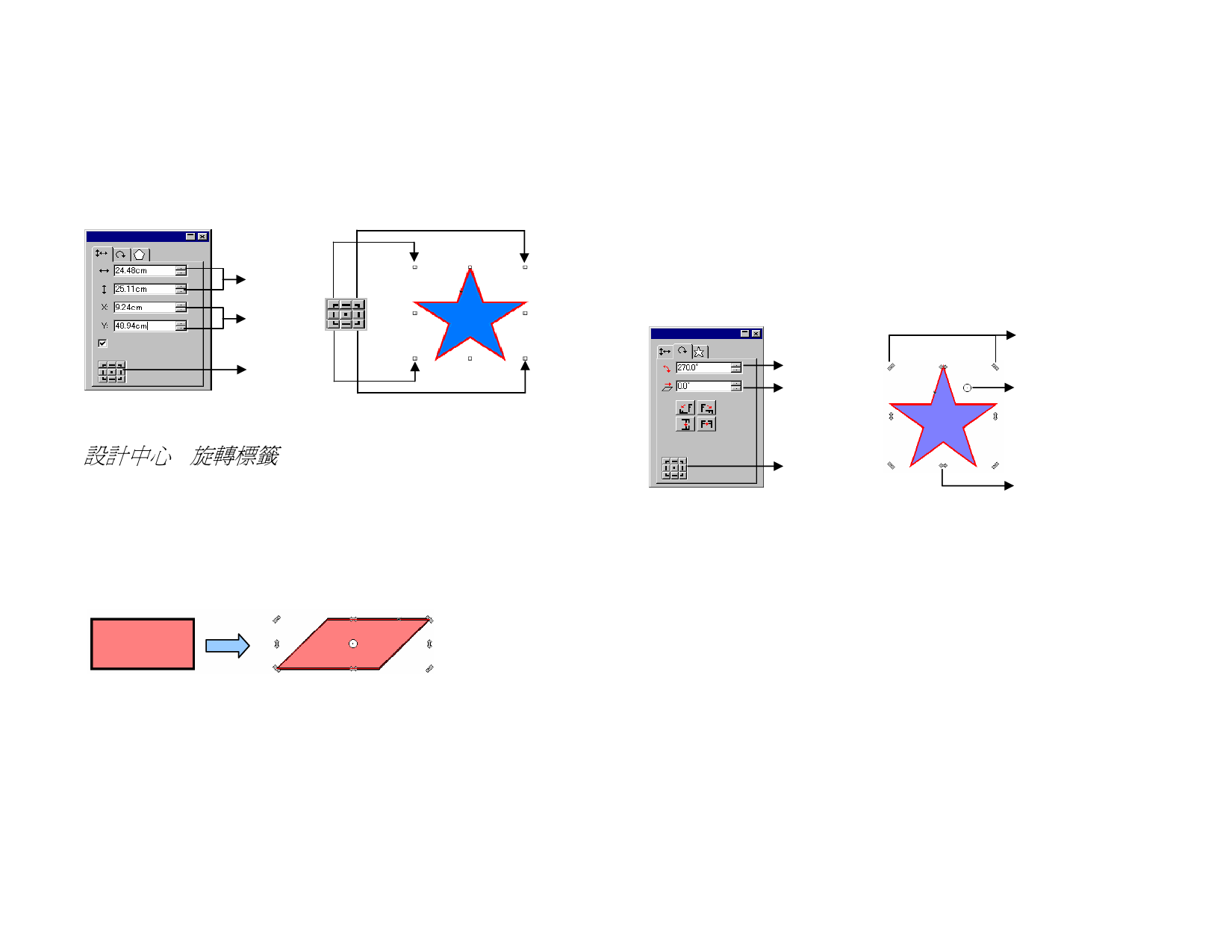
「設計中心」顯示的 X、Y 坐標是參考點的位置,從原點算起。如
需有關如何改變原點的詳細資訊,請參閱第 8 頁的「標尺和網
格」。
您可以使用「參考網格」改變參考點。網格中的每個按鈕都對應所
選物件的某個點。若要確定物件中心的位置,請按一下點選擇網格
的中心點。
Proportional
設計中心- 尺寸標籤
大小
位置
參考網格
參考網格和縮放點
設計中心 - 旋轉標籤
「設計中心」的「旋轉」標籤可用於旋轉、推斜或鏡像所選物件。
要改變所選的物件,您可以透過拖曳物件的控制點,或者透過在
「設計中心」中改變數值。
推斜是以一個點為參考點(這個點固定不動),將物件變形一個角度的過
程。
推斜 45 度的矩形
要旋轉物件:
1. 選擇物件。
選擇一個現存的物件後,有「尺寸」、「旋轉」及「物件」標籤可用。
2. 選擇在旋轉過程將固定不動的點:
• 按一下「設計中心 - 旋轉」標籤中「參考網格」上的一個
點。
或
• 按一下參考點並將它並拖至所需的位置。拖曳時按住 Ctrl
鍵可將「參考點」固定到「參考網格」上設定的位置。
3. 透過編輯輸入方塊中的值,或拖曳「旋轉」點來改變旋轉角
度。按一下旋轉 +90 度或旋轉 -90 度按鈕,以逆時針方向或順時
針方向旋轉物件 90 度。
旋轉點
旋轉角度
推斜角度
參考點
參考網個
設計中心 - 旋轉標籤
要推斜物件:
推斜點
1. 選擇物件。
選擇一個現有的物件後,尺寸、旋轉和物件標籤變為可用狀態。
2. 選擇在推斜過程將固定不動的點:
按一下「設計中心」旋轉標籤中「參考網格」上的一個點.
或
按一下參考點並將它並拖至所需的位置。拖曳時按住
CTRL 鍵可將「參考點」固定到「參考網格」上設定的位
置。
3. 透過編輯輸入方塊中的值,或拖曳「推斜」點來改變推斜角
度。
著作權 © 2007 SA International
31



































































































